Windows 10我的电脑在哪/此电脑怎么放在桌面?
在Win10正式版中,我的电脑/计算机名称被命名为“此电脑”,并且新安装Win10后,桌面中只有一个回收站图标。那么Win10我的电脑在哪?如何在桌面上显示(此电脑)我的电脑图标呢?这是很多初次使用Win10系统用户所不太了解的,下面小编就来告诉大家。

Win10我的电脑图标不见了找回方法
1、首先在Win10桌面空处点击鼠标右键,在弹出的桌面右键菜单中,点击“个性化”设置,如下图所示。
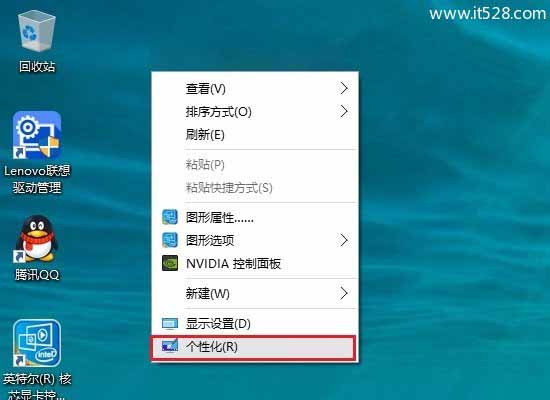
2、在打开的个性化设置界面,点击左侧的“主题”,然后在右侧点击“桌面图标设置“,如下图所示。
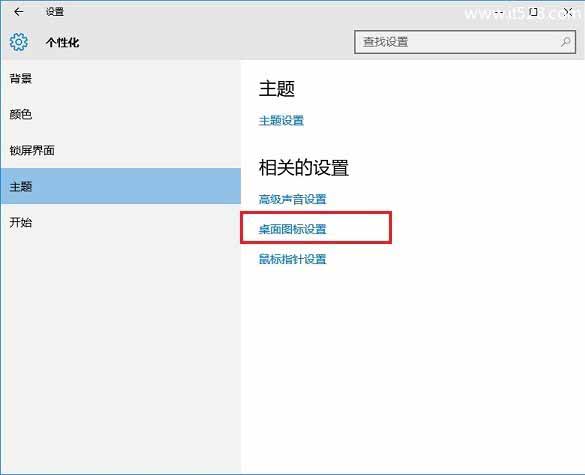
3、在打开的桌面图标设置中,只要勾选上“计算机”,然后点击底部的“确定”就可以了,如图所示。
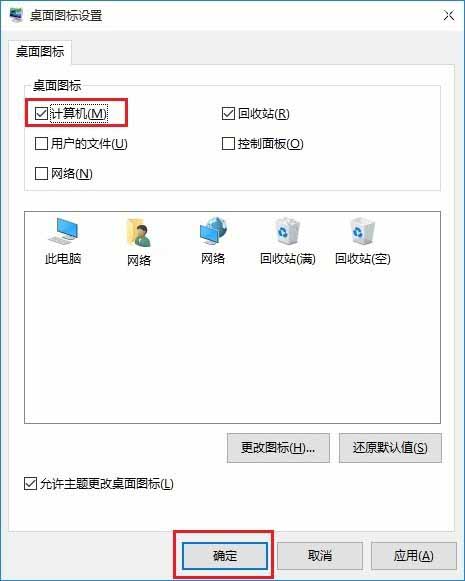
4、最后回到桌面,就可以看到“此电脑”也就是我们熟悉的我的电脑(计算机)了,如图一所示。
在此前的Win10预览版中小编也详细介绍过Win10我的电脑图标不见了的解决办法,不过方法与正式版还是有所区别的,这也是为什么在正式版推出之后,小编再次编写这篇文章的原因。










